Cómo actualizar PowerShell en Windows 11 y 10
Miscelánea / / October 27, 2023
Windows PowerShell es un potente lenguaje de programación y shell de línea de comandos para automatizar tareas. Mantener PowerShell actualizado es esencial para acceder a nuevas funciones, mejoras de seguridad y correcciones de errores. Este artículo explorará cómo actualizar PowerShell en Windows 11 y 10.
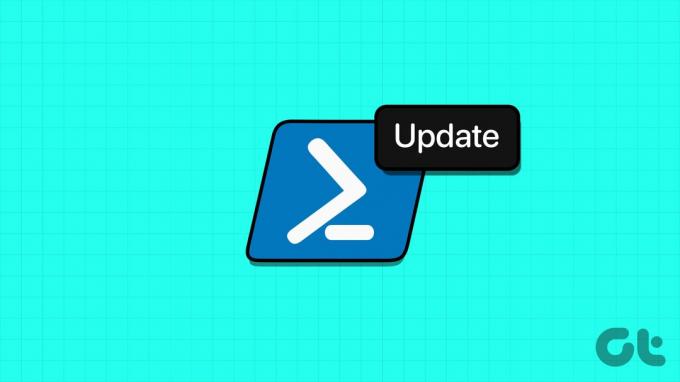
Se recomienda encarecidamente actualizar PowerShell a la última versión por varios motivos. Una de las razones más comunes es que las versiones más nuevas suelen venir con parches de seguridad y solucionan problemas y errores que pueden existir en versiones anteriores. Dicho esto, comprendamos lo que necesita saber antes de actualizar Windows PowerShell.
Nota: Si bien demostraremos los pasos en Windows 11, los pasos también son los mismos para Windows 10.
Cosas que debe saber antes de actualizar la versión de PowerShell
Antes de actualizar la versión de PowerShell, hay varias cosas esenciales que debes recordar.
1. Asegúrese de que la versión de PowerShell que planea actualizar sea compatible con su sistema operativo. Es posible que las versiones más recientes de PowerShell no sean compatibles con versiones anteriores de Windows.
2. Revise sus scripts y módulos existentes. Las actualizaciones de PowerShell pueden introducir cambios importantes que afecten la funcionalidad de sus scripts. Además, cuando utilice módulos de terceros, asegúrese de que sean compatibles con la versión actualizada de PowerShell.
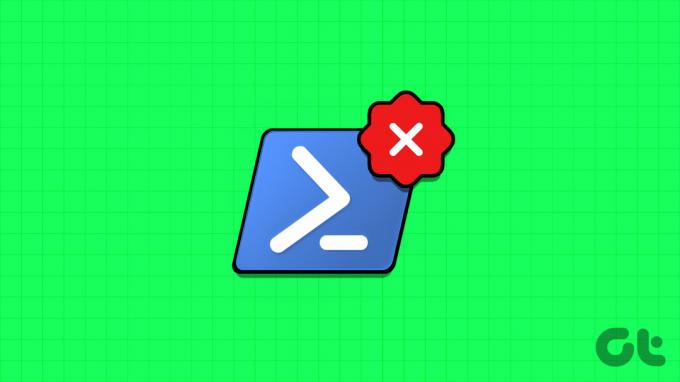
3. Dependiendo de las políticas de su organización, es posible que necesite privilegios administrativos para actualizar PowerShell. Asegúrese de tener los permisos necesarios antes de intentar una actualización.
4. Las actualizaciones de PowerShell pueden incluir mejoras y correcciones de seguridad. Actualizar a la última versión puede ayudar a proteger su sistema de vulnerabilidades conocidas, por lo que es una buena práctica de seguridad.
Tener en cuenta estos puntos y planificar cuidadosamente la actualización garantizará una transición sin problemas a una versión actualizada de PowerShell. Antes de actualizar, debe verificar la versión actual de PowerShell que utiliza.
Leer también: Cómo deshabilitar el símbolo del sistema y Windows PowerShell
¿Qué versión de PowerShell tienes?
Verificar la versión de PowerShell es bastante sencillo. Siga los pasos que se mencionan a continuación.
Paso 1: Presione la tecla Windows en su teclado, escriba WindowsPowerShelly haga clic en Abrir.

Paso 2: Ahora, escriba el siguiente comando para actualizar PowerShell.
$psversiontable
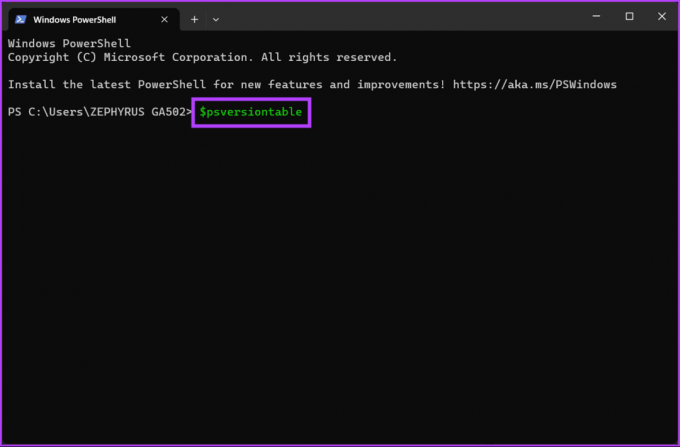
Eso es todo. El comando arrojará muchos detalles. Tendrá la versión de PowerShell adyacente a PSVersion. Si su versión es inferior a la última versión (al momento de escribir este artículo, 7.3.8) de PowerShell, continúe leyendo para saber cómo actualizar PowerShell a la última versión.
Cómo actualizar PowerShell a la última versión para Windows
Hay varias formas de actualizar PowerShell a la última versión en Windows 11/10. Consideraremos actualizarlo directamente y a través de Microsoft Store. Primero comencemos actualizándolo usando Winget.
Método 1: Comando rápido para actualizar PowerShell
Este método es la forma más sencilla de actualizar la versión de PowerShell. Usaremos Winget, un administrador de paquetes, para descargar e instalar PowerShell. No es necesario descargar y seguir los pasos para actualizar la versión de PowerShell. Sigue las instrucciones de abajo.
Hecho de la diversión: PowerShell es de código abierto (a través de GitHub), lo que permite a los desarrolladores y administradores de sistemas utilizar PowerShell en diferentes sistemas operativos, mejorando su versatilidad y adopción en diversos ambientes.
Paso 1: Presione la tecla Windows en su teclado, escriba WindowsPowerShelly haga clic en Abrir.

Paso 2: Escriba el siguiente comando.
winget install --id Microsoft.Powershell --source winget
Nota: Si desea descargar la versión beta para probar sus scripts, reemplace 'Microsoft. Powershell” por “Microsoft. Potencia Shell. Vista previa 'en el comando anterior.

El comando anterior descargará e instalará la última versión de PowerShell desde el repositorio GitHub de Microsoft. Una vez descargado e instalado, cierre todas las ventanas de Terminal y vuelva a abrirlas para usar el nuevo PowerShell.
Continúe leyendo para conocer otra forma de actualizar Windows PowerShell.
Método 2: actualizar la versión de PowerShell mediante el paquete MSI
Es una de las formas más comunes de actualizar PowerShell. Sin embargo, antes de continuar, verifique su arquitectura del sistema y siga los pasos a continuación.
Paso 1: Vaya a la página oficial de Microsoft en su navegador preferido para descargar el paquete MSI.
Descargue PowerShell desde el sitio oficial de Microsoft
Nota: Alternativamente, puede descargar la última versión de PowerShell desde GitHub como un archivo .msi.
Descargar PowerShell desde GitHub
Paso 2: Desplácese hacia abajo y en la sección "Instalación del paquete MSI", haga clic en "PowerShell-7.38-win-x64.msi" o "PowerShell-7.38-win-x86.msi" según la arquitectura de su sistema.

Paso 3: Una vez descargado, haga doble clic en el archivo de instalación descargado y haga clic en Siguiente.

Etapa 4: Seleccione una carpeta de destino para su versión descargada de PowerShell y haga clic en Siguiente.
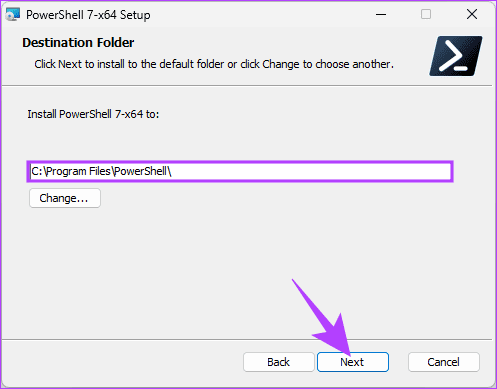
Paso 5: En Acciones opcionales, personalice la instalación marcando la casilla junto a las opciones que desea habilitar y haciendo clic en Siguiente.
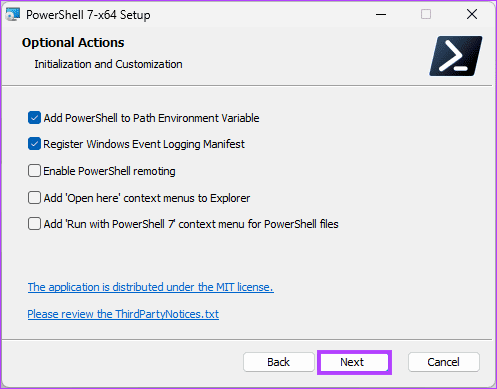
Paso 6: En la siguiente pantalla, marque las casillas para permitir que PowerShell se actualice a través del servicio Microsoft Update y haga clic en Siguiente.
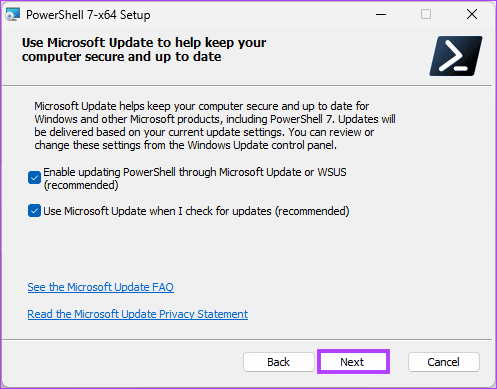
Paso 7: Finalmente, haga clic en Instalar y haga clic en Sí en la confirmación emergente.
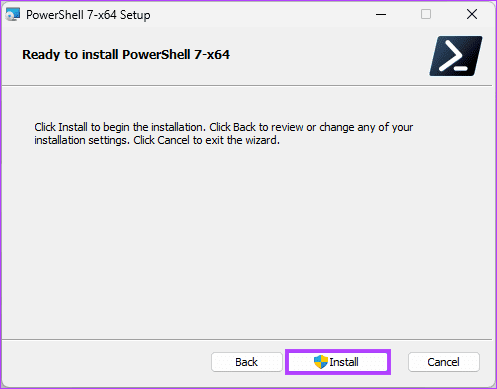
Ahí tienes. Una vez instalado, puede hacer clic en Finalizar e iniciar la última versión de PowerShell. Puede verificar la versión siguiendo el método anterior.
Método 3: actualice PowerShell a través de Microsoft Store
Existen ciertas limitaciones para PowerShell de Microsoft Store, incluido el hecho de que $pshome no se puede modificar y los cmdlets, módulos y funciones avanzados específicos pueden deshabilitarse o restringirse. Sin embargo, puedes utilizar esto para cualquier cmdlet básico. Ahora que tenemos una comprensión clara, comencemos.
Paso 1: Presione la tecla Windows en su teclado, escriba Tienda Microsofty haga clic en Abrir.

Paso 2: Una vez iniciado, haga clic en la barra de búsqueda en la parte superior, escriba Potencia Shelly elija PowerShell en el menú desplegable.
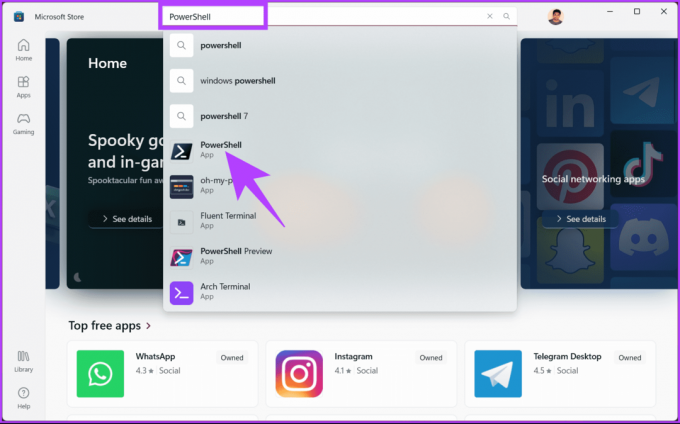
Paso 3: Finalmente, haga clic en el botón Obtener y espere a que se complete la instalación.
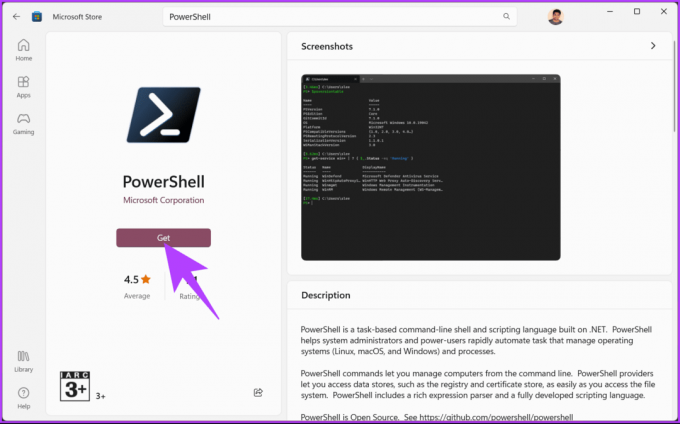
Una vez instalado, haga clic en el botón Abrir para iniciar la última versión de PowerShell. Quizás se pregunte si el último PowerShell reemplaza al existente. Bueno, la respuesta es no. Puedes utilizar los existentes y los actualizados, pero ¿cómo? Sigue leyendo.
Cómo abrir la versión actualizada de PowerShell
Paso 1: Presione la tecla Windows en su teclado, escriba WindowsPowerShell, y haga clic en Abrir.

Paso 2: Una vez iniciado, haga clic en el icono de chevron (flecha).
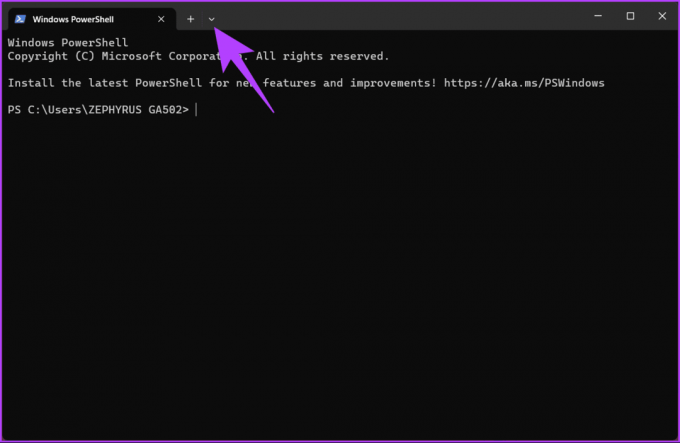
Paso 3: en el menú desplegable, seleccione la versión de PowerShell que desea abrir.
Nota: Windows PowerShell es su versión actual y (solo) PowerShell es la versión más reciente (actualizada).

Dicho esto, si tiene algún problema al actualizar la versión de PowerShell, también puede consultar el Documentación de PowerShell.
Preguntas frecuentes sobre la actualización de PowerShell en Windows
Las actualizaciones de PowerShell a menudo se incluyen en las actualizaciones de Windows, pero las actualizaciones de versiones importantes pueden requerir una instalación manual.
Sí, puedes tener varias versiones de PowerShell instaladas simultáneamente. Esto puede resultar útil si necesita trabajar con scripts compatibles con diferentes versiones.
En la mayoría de los casos, es posible desinstalar la versión actualizada y reinstalar una anterior si es necesario. Sin embargo, es recomendable hacer una copia de seguridad de los scripts y probar la compatibilidad antes de actualizar.
Para un uso básico, es posible que no necesite actualizar PowerShell. Sin embargo, se recomienda la actualización si planea utilizar funciones avanzadas de automatización y secuencias de comandos o si desea mantenerse actualizado con las mejoras de seguridad.
Actualice para hacer su línea de comando
Ya sea que desee mejorar la seguridad, la estabilidad, la compatibilidad, el rendimiento o acceder a funciones mejoradas, saber cómo actualizar PowerShell en Windows es fundamental para mantener un Windows eficiente y seguro sistema. Quizás también quieras aprender a ejecute PowerShell como administrador en Windows 11.

Escrito por
Atish es un experimentado entusiasta de la tecnología, bloguero y creador de contenidos con un título en ingeniería informática. Comenzó a escribir blogs en 2015 con TechDipper (adquirida). Con más de 2000 artículos que cubren noticias tecnológicas, averías tecnológicas y reseñas completas de teléfonos inteligentes y PC, su trabajo ha aparecido en las páginas de sitios de renombre como Gizbot, Firstpost, PhoneArena, GSMArena y IBTimes. Atish cubre una amplia gama de temas en GT, incluidos procedimientos, consejos invaluables, resolución de problemas y correcciones. Cuenta con certificaciones en marketing digital y estrategias de contenido, que garantizan que se mantenga al tanto de las tendencias tecnológicas y al mismo tiempo mantenga los más altos estándares éticos.



